Asus M3N-HD HDMI: Chapter 6Support de la
Chapter 6Support de la : Asus M3N-HD HDMI
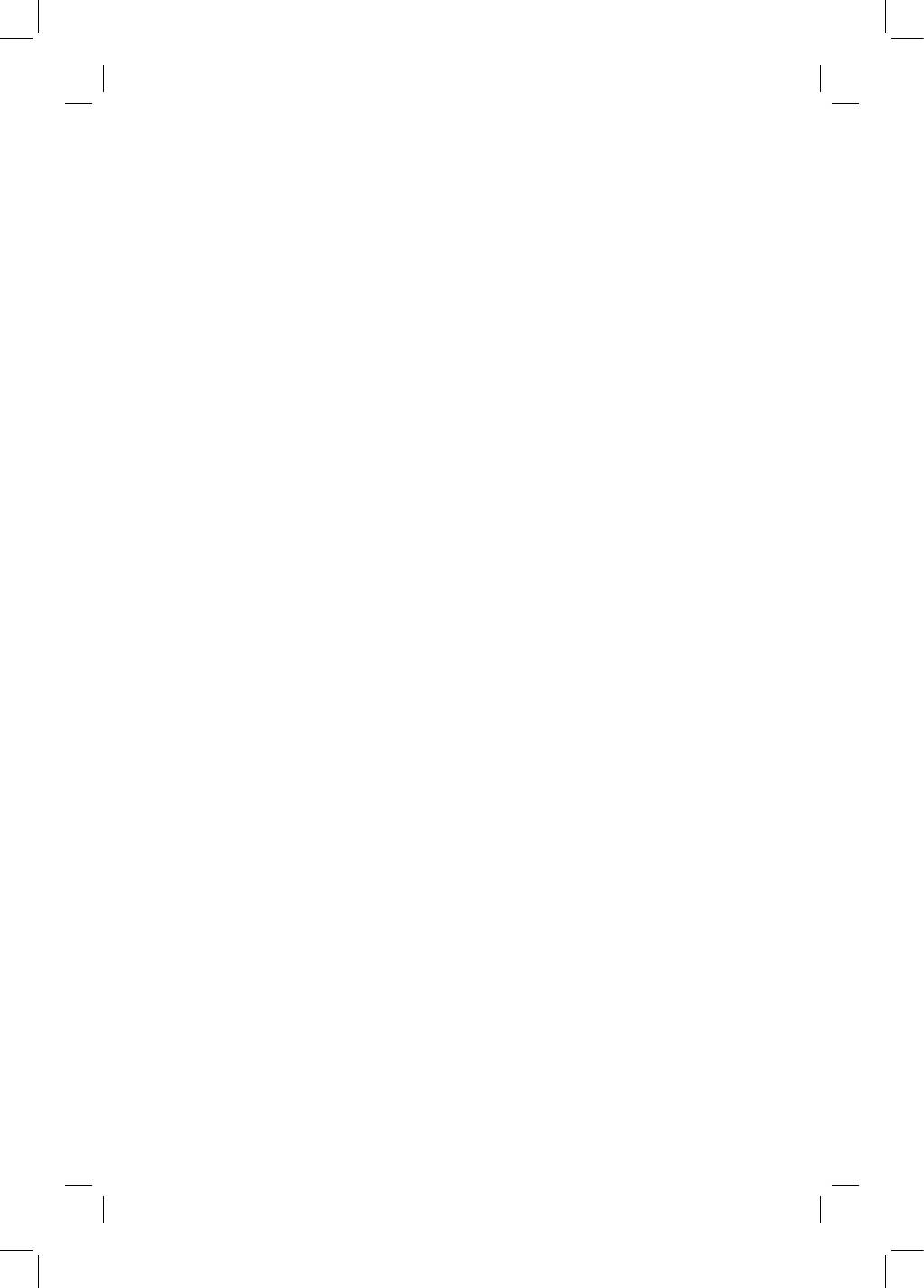
Ce chapitre vous indique comment
®
congurer des cartes graphiques NVIDIA
SLI™ pour proter de la technologie
nVIDIA Multi-Video Processing.
Chapter 6Support de la
®
6
technologie NVIDIA
SLI
™
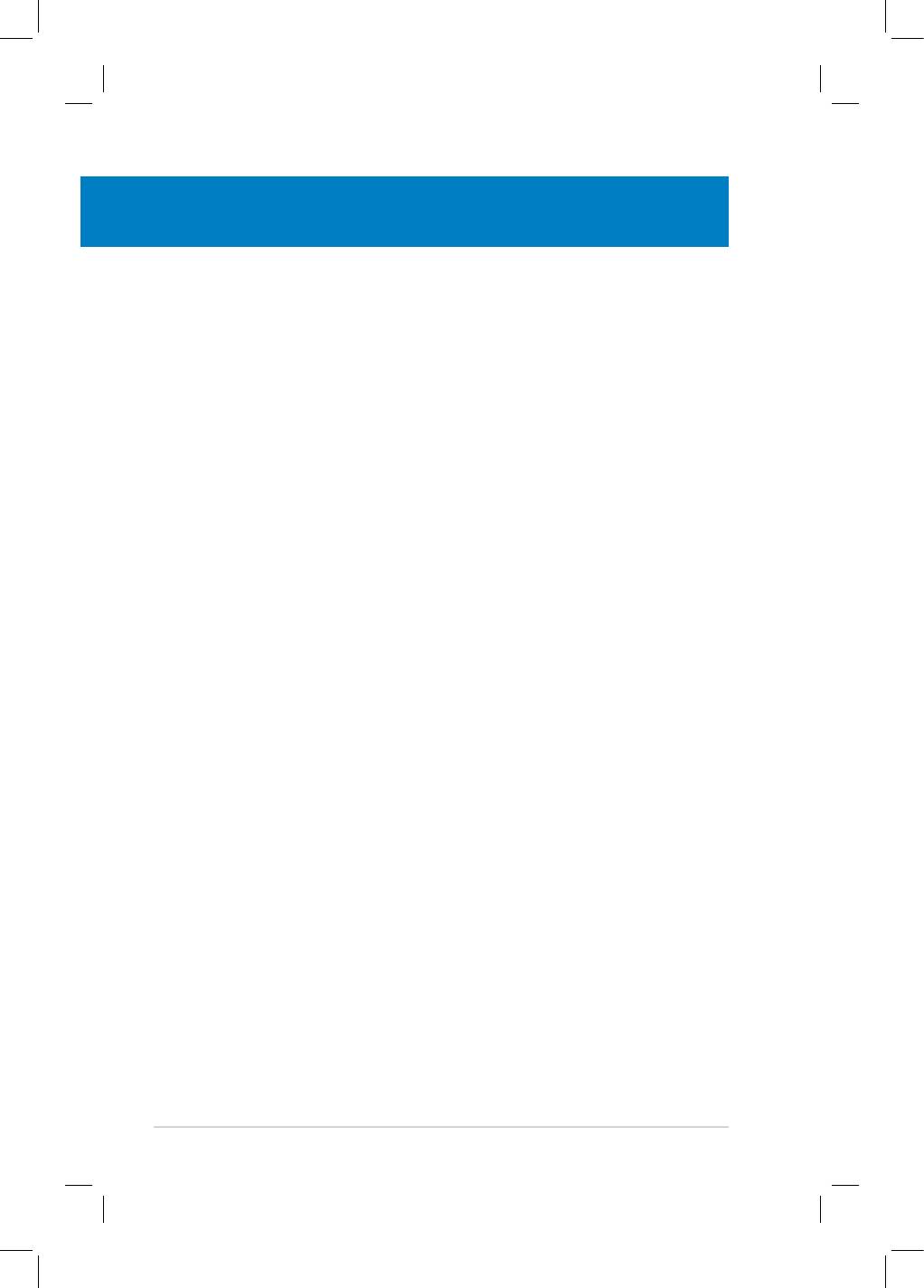
Sommaire du chapitre
6.1 Vue d’ensemble ............................................................................ 6-1
6.2
Installation des cartes graphiques SLI™ ................................... 6-2
ASUS M3N-HD/HDMI
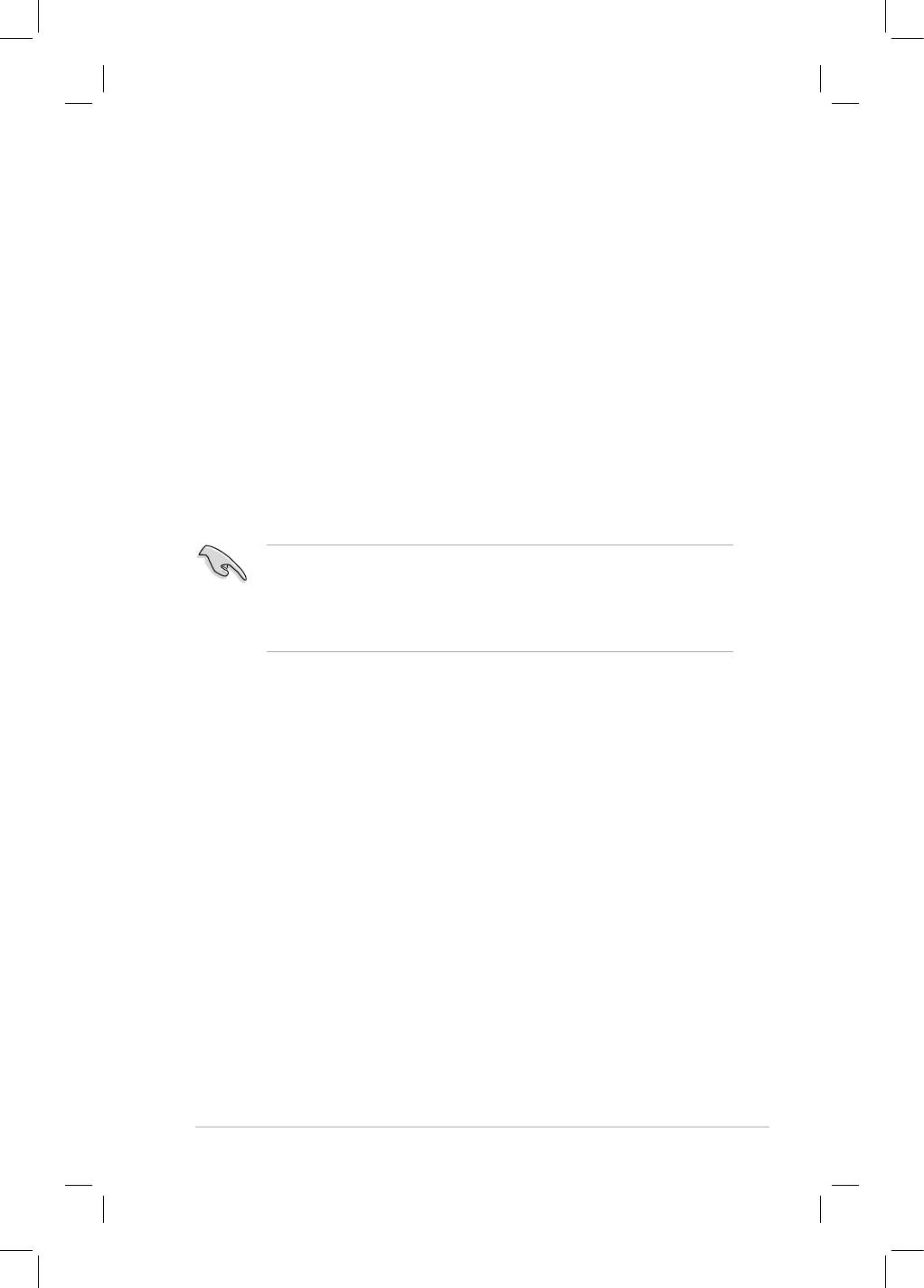
6.1 Vue d’ensemble
®
La carte mère supporte la technologie NVIDIA
SLI™ (Scalable Link Interface) qui
permet d’installer jusqu’à trois cartes graphiques PCI Express™ x16 identiques.
Suivez la procédure d’installation décrite dans cette section.
Conguration requise
• En mode Dual SLI, vous devez installer deux cartes graphiques SLI-ready
®
identiques certiées par NVIDIA
.
• En mode 3-way SLI,
vous devez installer trois cartes graphiques SLI-ready
®
identiques certiées par NVIDIA
.
• Assurez-vous que le pilote de vos cartes graphiques supporte la technologie
NVIDIA SLI. Téléchargez le dernier pilote depuis le site Web de NVIDIA (www.
nvidia.com).
• Assurez-vous que votre bloc d’alimentation (PSU) fournisse au moins l’alimentation
minimum requise par votre système. Voir page 2-31 pour plus de détails.
®
®
• La technologie NVIDIA
SLI™ supporte Windows
XP™ 32-bit/64bit.
Visitez le site NVIDIA (www.nvidia.com) pour le support de la technologie
®
®
NVIDIA
SLI™ sous Windows
Vista™
• Visitez le site Web de NVIDIA zone (http://www.nzone.com) pour consulter
la liste des cartes graphiques certiées et des application 3D supportées.
ASUS M3N-HD/HDMI 6-1
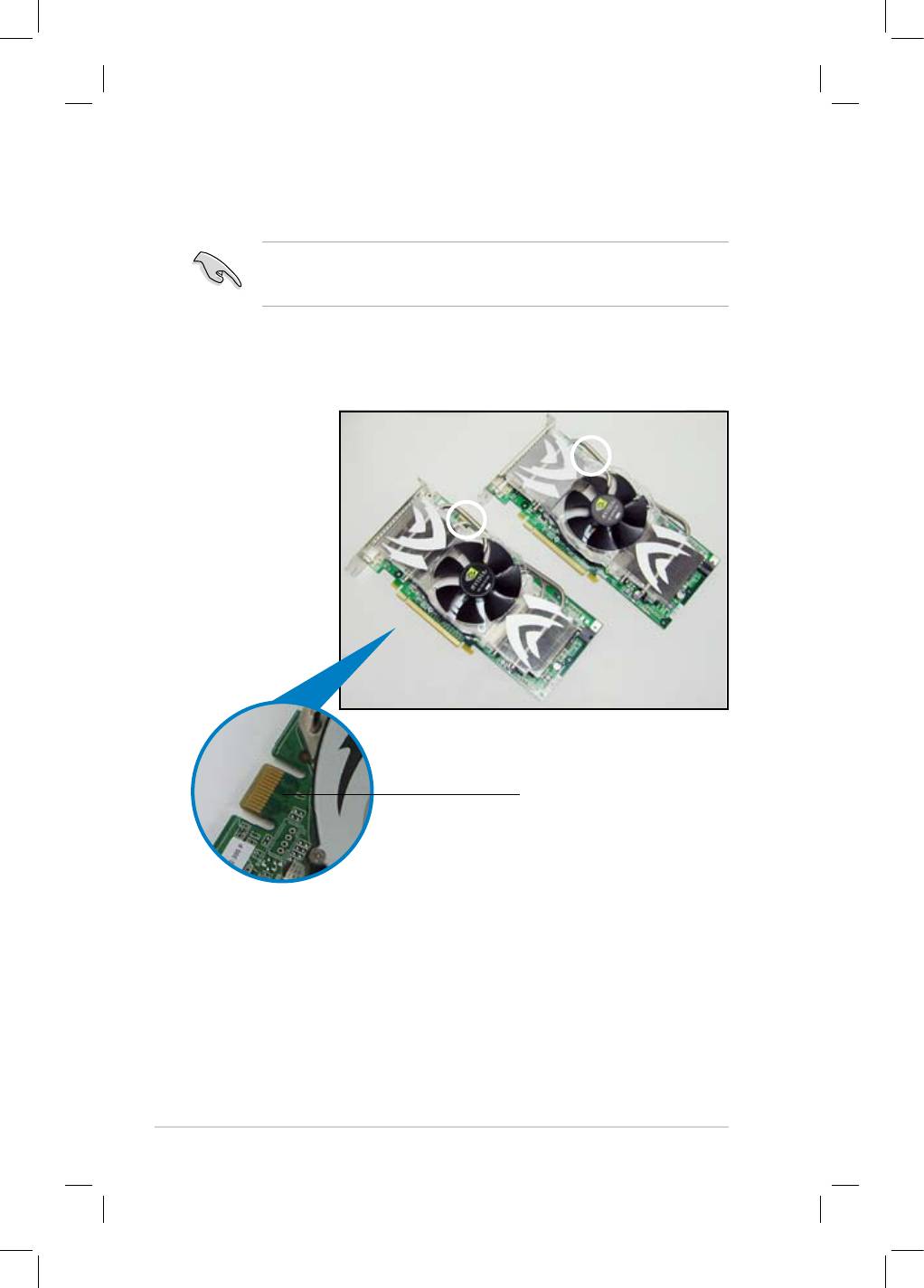
®
6-2 Chapitre 6 : Support de la technologie nVIDIA
SLI™
6.2 Installer deux cartes graphiques
6.2.1 Installer des cartes graphiques SLI-ready
Installez uniquement des cartes graphiques SLI-ready identiques et certiées
®
par NVIDIA
. Des cartes graphiques de type différent ne fonctionneront pas
correctement ensemble.
Pour installer les cartes graphiques :
1. Préparez deux cartes graphiques. Chaque carte graphique doit avoir des
connecteurs dorés correspondant au connecteur SLI.
Connecteurs dorés
2. Retirez les couvercles en métal situés en face des deux slots PCI Express x16.
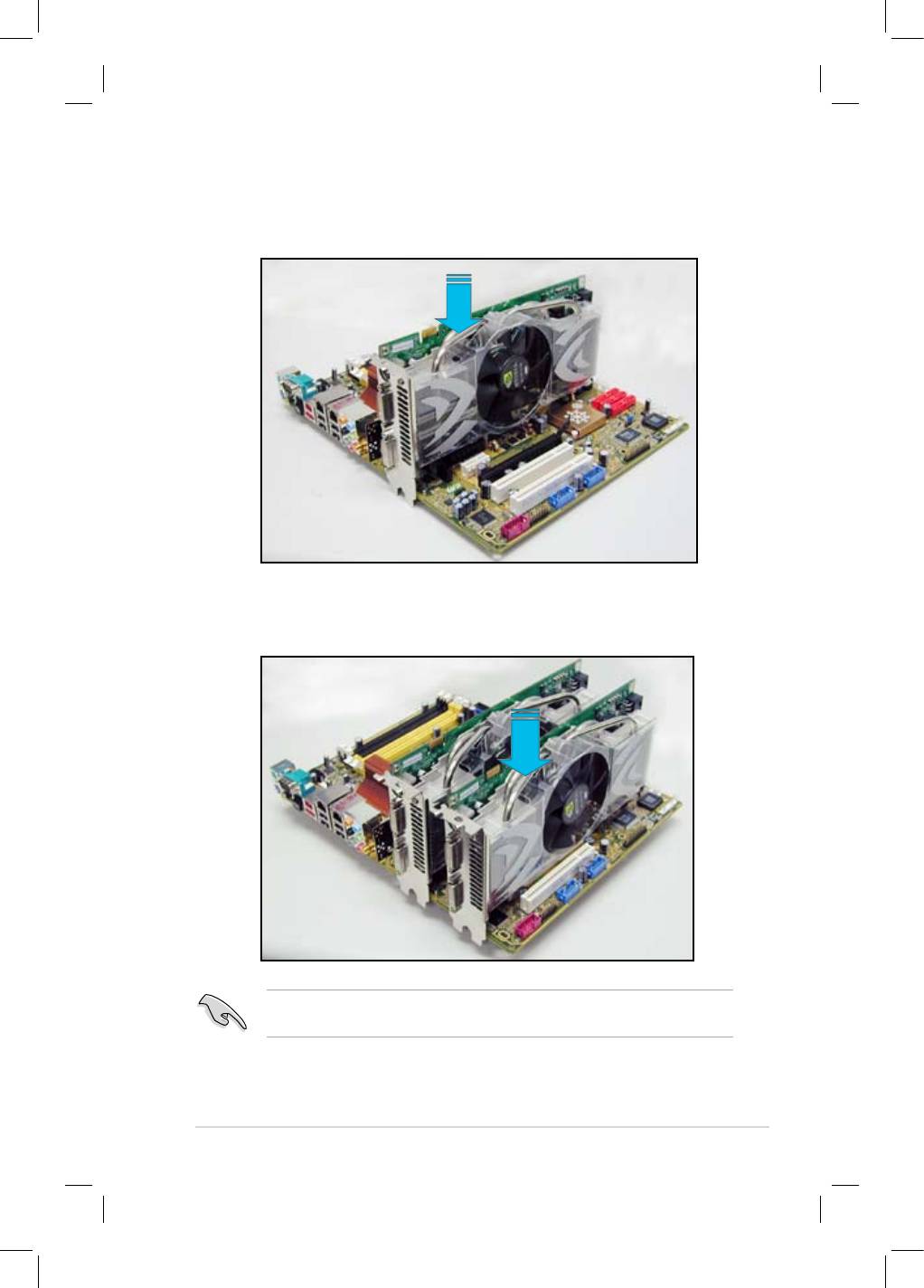
ASUS M3N-HD/HDMI 6-3
3. Insérez la première carte graphique sur le slot ou le slot noir. Assurez-vous
que les cartes soient correctement insérées dans les slots.
4. Insérez la seconde carte graphique sur l'autre slot. Assurez-vous que les
cartes soient correctement insérées dans les slots.
Le cas échéant, connectez une source d’alimentation auxiliaire sur les cartes
graphiques PCI Express.

®
6-4 Chapitre 6 : Support de la technologie nVIDIA
SLI™
5. Alignez puis insérez fermement le connecteur SLI sur les connecteurs
dorés de chaque carte graphique. Assurez-vous que le connecteur soit bien
Connecteur SLI
6. Si vous installez deux cartes VGA en utilisant une source d’alimentation ATX
à 20 broches fournissant +12v, nous vous recommandons d’installer une
source d’alimentation auxiliaire sur les cartes graphiques. Référez-vous à la
documentation de la source d’alimentation pour l’alimentation requise pour
les cartes VGA.
5. Connectez un câble VGA ou DVI-I sur les cartes graphiques.
Nous vous recommandons d’installer un ventilateur de châssis supplémentaire
pour obtenir un meilleur environnement thermique.
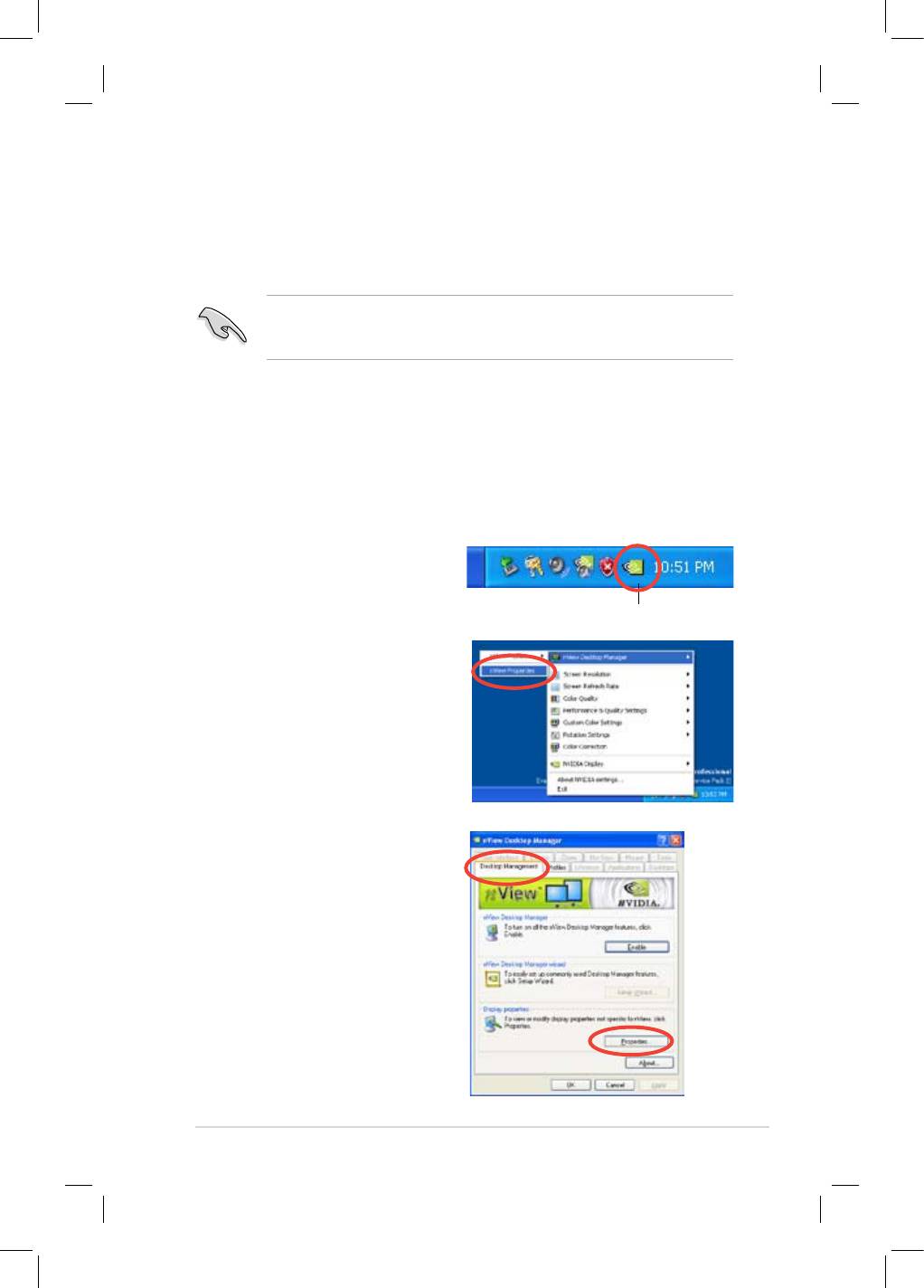
ASUS M3N-HD/HDMI 6-5
6.2.2 Installer les pilotes du périphérique
Référez-vous à la documentation fournie avec la carte graphique pour installer les
pilotes.
Assurez-vous que votre carte graphique PCI Express supporte la technologie
®
NVIDIA
SLI™. Téléchargez le dernière version du pilote sur le site Web de
NVIDIA (www.nvidia.com).
®
6.2.3 Activer la fonction multi-GPU sous Windows
Après avoir installé vos cartes graphiques et les pilotes, activez la fonction multi-
®
GPU sous Windows
.
Pour activer la fonction multi-GPU :
1. Cliquez sur l’icône NVIDIA située
dans la barre des tâches de
Windows.
NVIDIA Settings icon
2. Dans le menu pop-up, sélectionnez
nView Desktop Manager puis
cliquez sur nView Properties.
3. Dans la fenêtre nView Desktop
Manager, sélectionnez l’onglet
Desktop Management.
4. Cliquez sur Properties pour afcher
la boîte de dialogue Display
Properties.
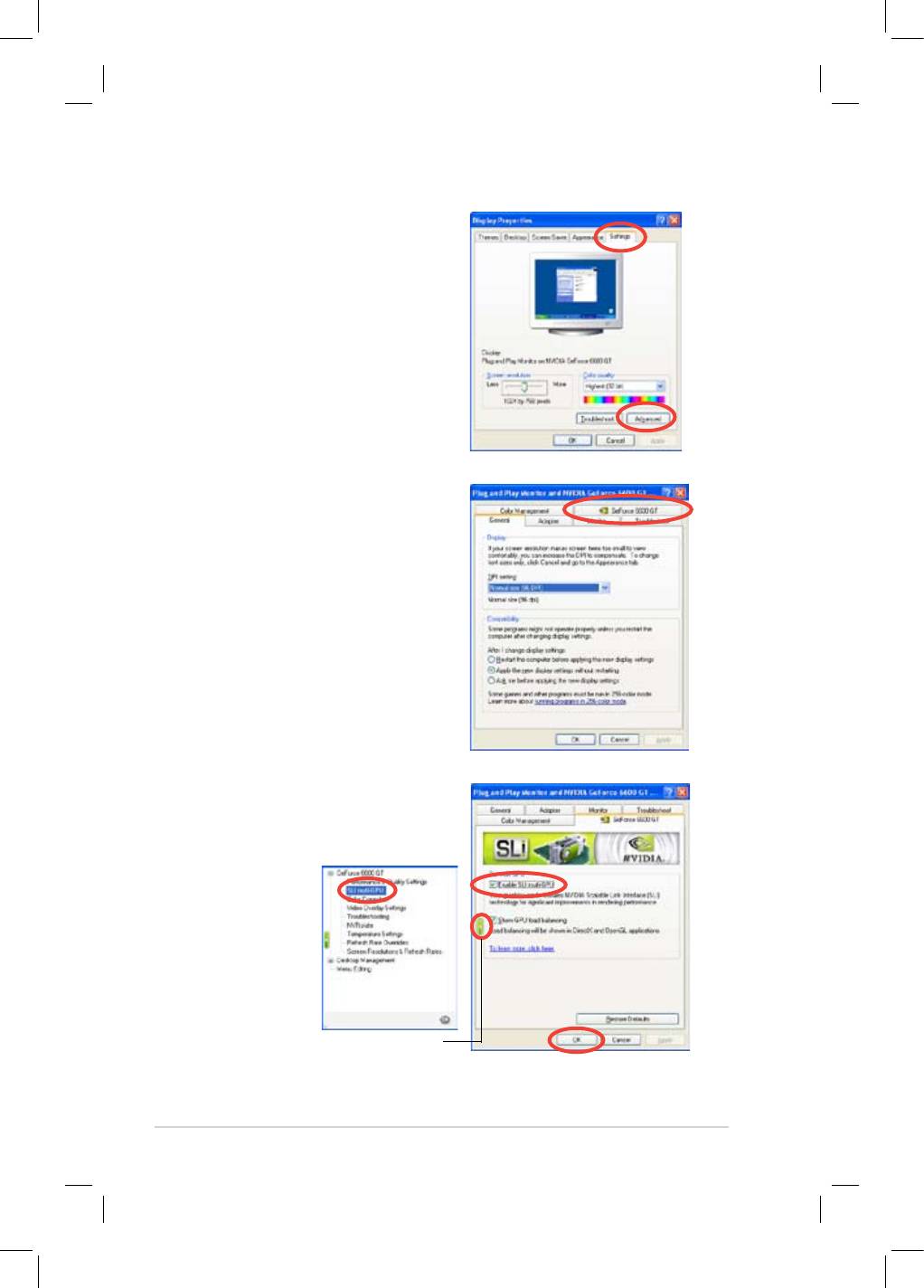
5. Dans la boîte de dialogue Display
Properties, sélectionnez l’onglet
Settings puis cliquez sur Advanced.
6. Sélectionnez l’onglet NVIDIA
GeForce.
7. Cliquez sur la barre de délement
pour afcher l’écran suivant
puis sélectionnez l’élément SLI
multi-GPU.
Barre de délement
8. Cochez la case Enable SLI multi-GPU.
9. Cliquez ensuite sur OK.
®
6-6 Chapitre 6 : Support de la technologie nVIDIA
SLI™
Оглавление
- Introduction
- Informations sur le
- Chapter 3: Démarrer
- ChaptLe BIOS
- Support logiciel
- Chapter 6Support de la

